티스토리 뷰
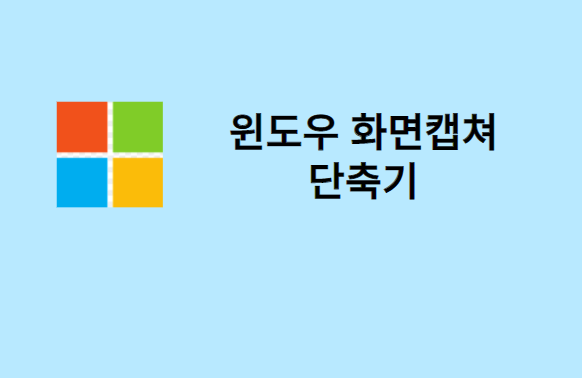
안녕하세요? 오늘 다뤄볼 주제는 "윈도우에서 화면캡쳐 해주는 단축키" 에대하여 알아보겠습니다. 현대 사회에서 거의 모든 업무는 PC에서 작업을 하는데요. PC 작업을 하다가 보면은 화면을 캡쳐해야하는 일이 많이 있습니다. 필자도 지금 이 포스팅을 하기위해서 사진 찍은것 이외에 PC 화면 캡쳐 단축기를 이용해서 이미지 몇가지를 캡쳐하였습니다. 그리고 다른사람들에게 어떤거를 설명하려고 할때에도 캡쳐한 화면을 보여주면서 설명을하기도 합니다. 실제 업무에서 쓰임새가 많습니다. 필자가 쓰는 프로그램은 광고가 붙어서 잘안쓰는데요. 광고가 붙는 캡쳐 프로그램이 싫으시면 윈도우에서 제공해주는 기본 캡쳐 프로그램을 사용해 보시는걸 추천드립니다. 생각보다 단축키를 알고있으면 무지 편합니다. 처음에는 막막하겠죠. 하지만 단축키를 사용하면 할수록 단축키가 작업 능률을 얼마나 높여주는지를요. 그리고나서 단축키를 무지 애용을하죠. 필자도 얼마 되지않았지만 윈도우 기본 기능중에서 이렇게 좋고 멋잇는 기능이 있다는 사실에 매우 놀랐습니다. 그럼 윈도우 기본 캡쳐 프로그램을 알아보겠습니다.^ ^
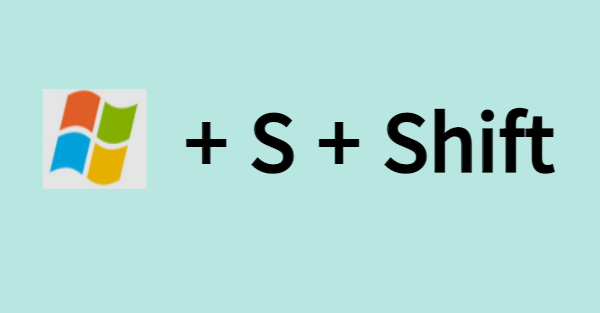
윈도우 + S + Shift
먼저 자판의 윈도우 로고키와 영문 S 그리고 Shift 키를 동시에 누르는 방법입니다. 그럼 PC 화면이 어두워지면서 상단에 메뉴 버튼이 보이실겁니다. 아래 이미지는 해당 메뉴 버튼을 확대해본 이미지입니다.
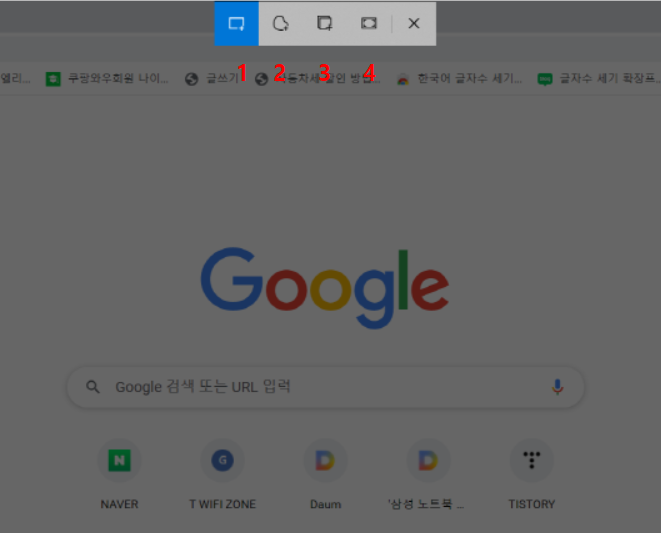
기능은 엄청 간단합니다. 왼쪽부터 보시면
1번 정사각형 영역 지정 화면 캡처 기능
정사각형 형태로 영역을 지정하실수가 있고 첫 좌표를 찍으신후에 마우스 버튼을 떼지 말고, 그대로 원하시는 위치까지 드래그를 하십시요. 그리고 버튼을 놓으시면 화면이 캡쳐가 됩니다.
2번 자유 영역 지정 후에 화면 캡쳐 기능
마우스를 첫 좌표에 찍고 그대로 드래그한 상태에서 원하시는 모양으로 자유롭게 영역을 지정 할수있습니다. 마치 선을 긋듯이 그리고 원하시는 영역을 모두 지정했을때 마우스를 떼게되면 화면이 캡처가 돕니다.
3번 지정된 프로그램 윈도우 창을 캡처 기능
모양세만 봐야 알수있습니다. 마치 브라우저나 기능창을 여러개 겹쳐서 띄워 놓은것 같은 창 화면 캡쳐 메뉴입니다.
4번 화면 전체를 캡쳐 기능
예를들어 모니터를 두개를 사용하실 경우에 이 버튼을 누르시면 두 화면 전체가 그대로 캡쳐가 됩니다.
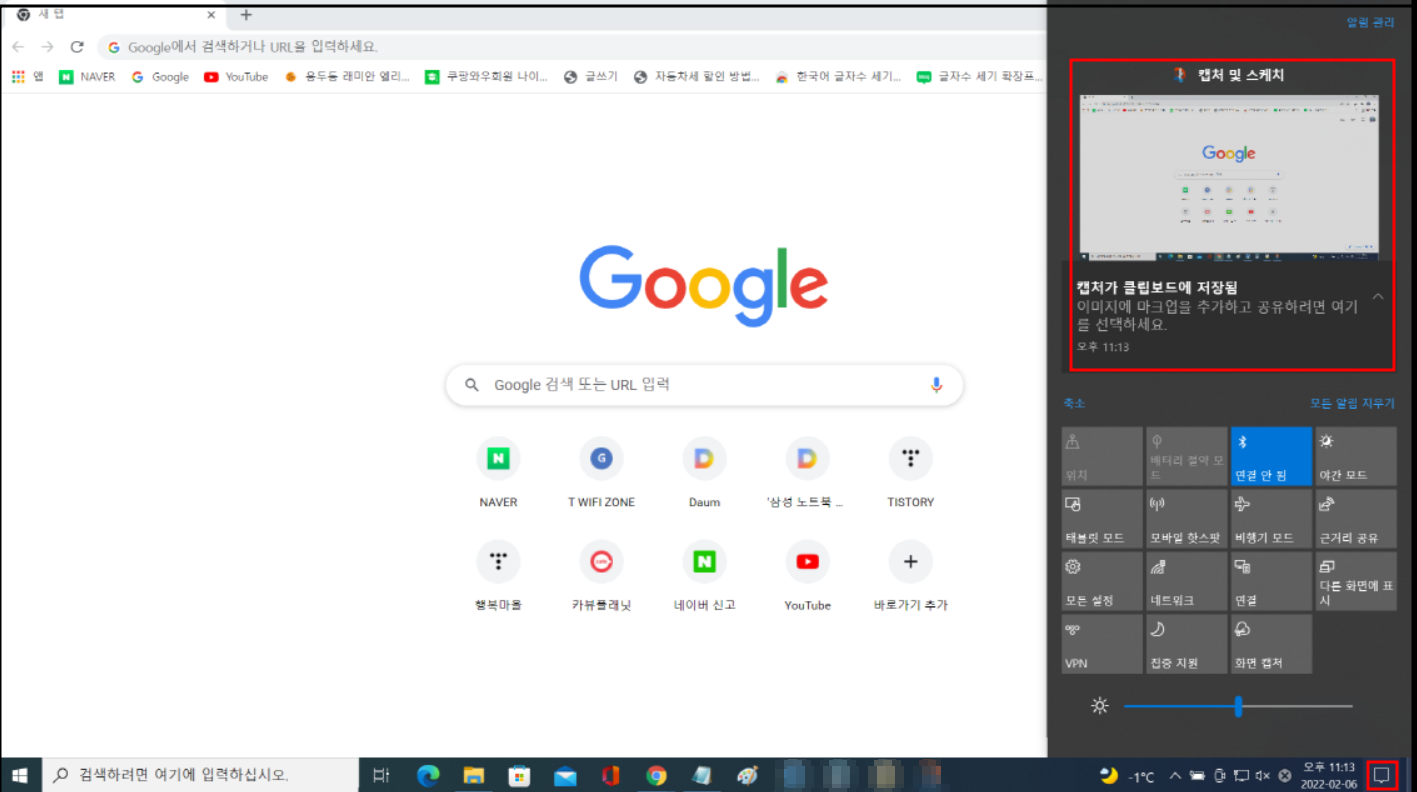
알림 기능을 설정해놨다면 화면이 캡쳐 됬음을 알려주는 메시지가 잠깐 떳다가 사라질 겁니다. 사라진 알림 메시지가 어디 있는지 확인해 보는 방법은 작업표시줄 하단 맨 오른쪽 끝에 메시지 모양의 아이콘을 클릭하는 겁니다. 그러면 화면 오른쪽에 지금 PC 화면캡채 단축키를 이용해서 만든 스크린 샷이 캡쳐되어 클립보드로 저장이 되었다는 것을 알수 있습니다. 이걸 다시 클릭을 하시면 캡쳐한 이미지를 편집할수 있는 창이 나옵니다. 아래는 그화면 입니다.
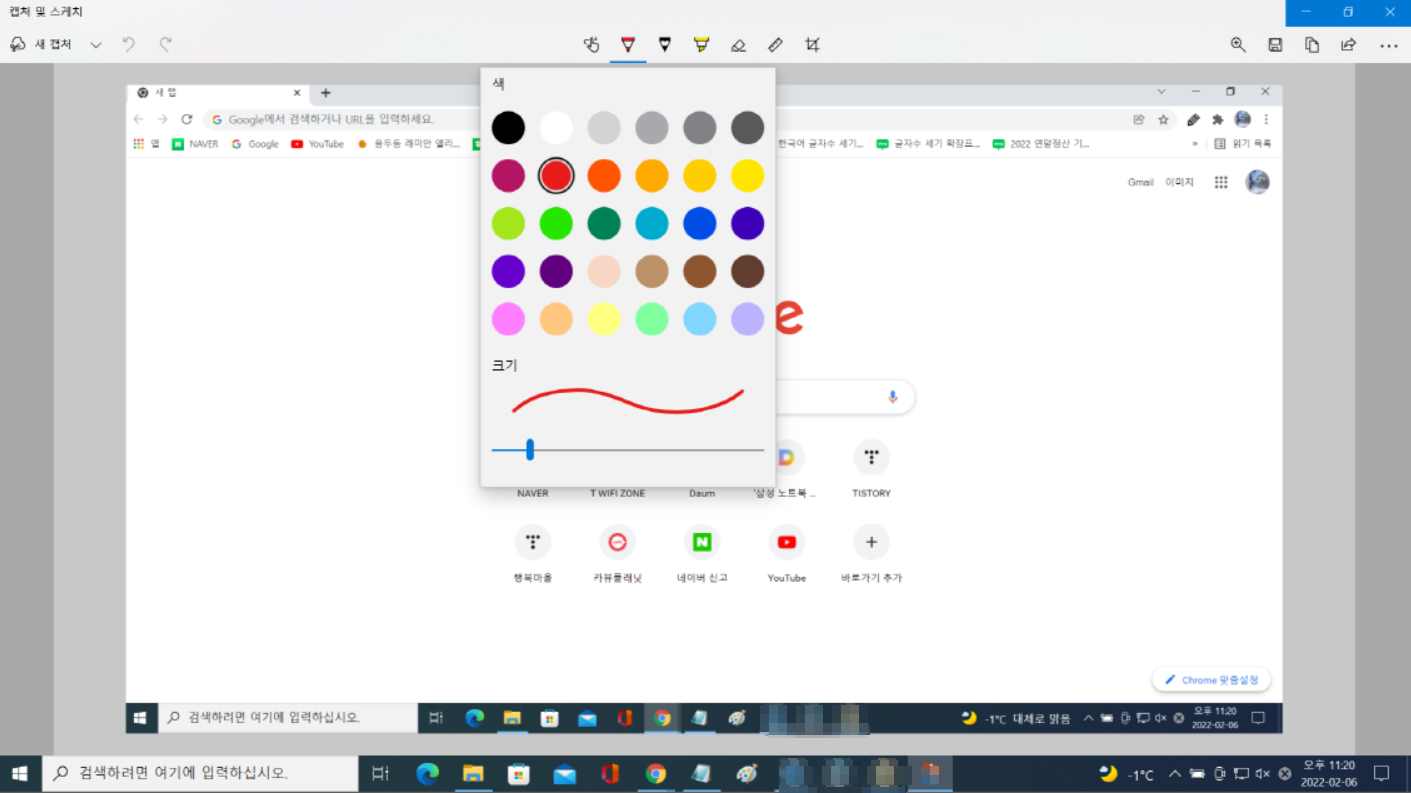
마치 그림판같은 느낌이 듭니다. 기능도 매우 닮았습니다. 그러나 기능면에선 당연히 그림판이 좋습니다. 캡쳐된 이미지 위에 글을 써서 메로하거나 형광펜처럼 칠하거나 크기를 조절해 잘라내는 기능이 있습니다. 분명한 목적이 있다면 그림판 보다 훨씬 가볍게 쓰실수 있습니다. 대표적으로 펜 모양 아이콘을 누르시면 색깔이나 브러시 크기를 선택 캡처한 이미지에 뭔가를 적으실수 있습니다.
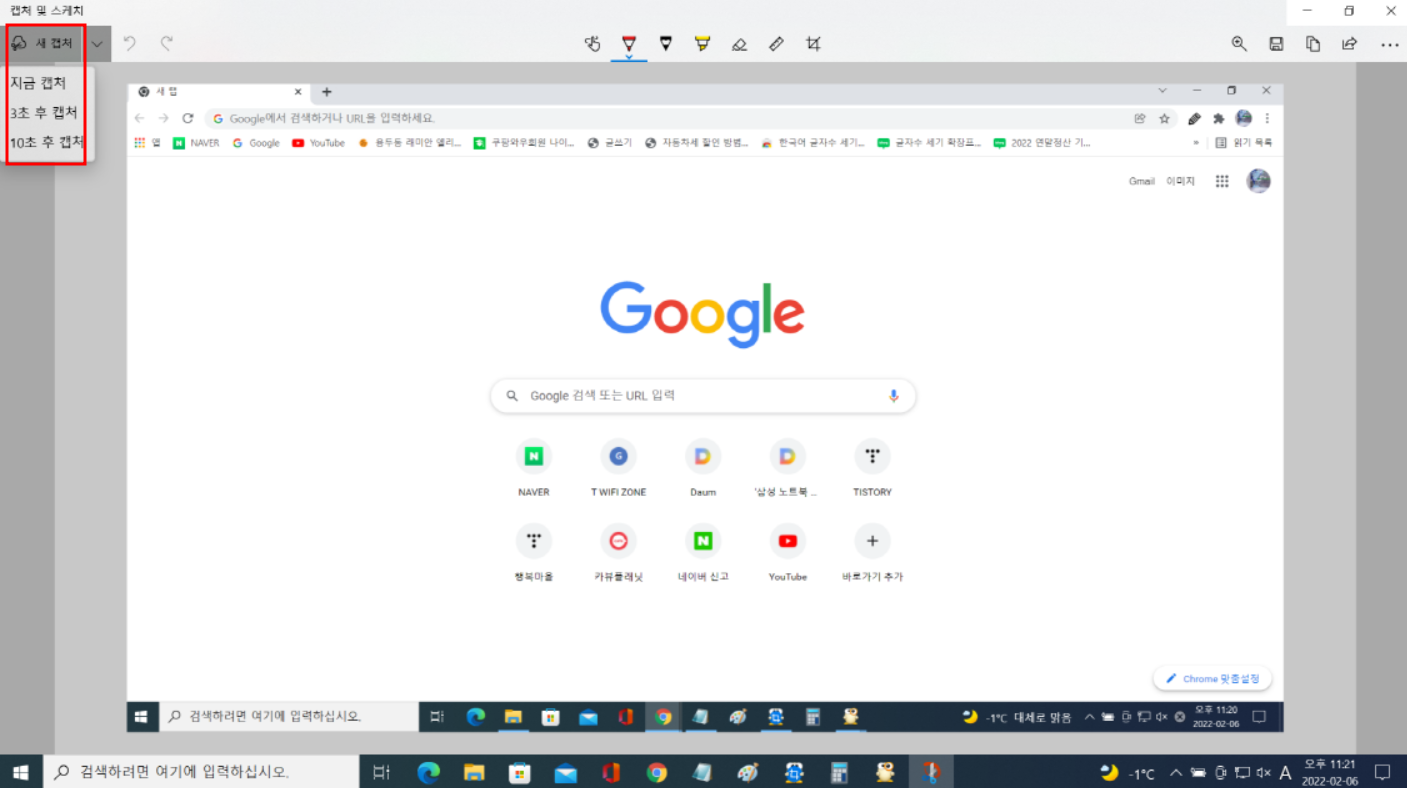
필요한 작업을 완료하시고 추가로 다른 이미지가 필요하시다면 왼쪽 최상단에 있는 "새 캡처" 버튼을 누릅니다. 그럼 아래로 펼침 메뉴가 내려오면서 추가로 새로운 컴퓨터 화면 캡처를 하겠냐는 것을 물어봅니다. 메뉴중에 하나를 선택하면 이포스팅에서 처음 설명한 싱태로 리셋이되고 다시 단계를 반복하시면 됩니다.
Print Screen 키 단독
Print Screen 프린트 스크린 버튼을 이용을 합니다. 화면에 별다른 영향이 없지만 "내 PC > 사진 > 스크린샷"으로 가보면 캡쳐 이미지가 들어 있을 겁니다. Print Screen 키 단독으로 사용을했을때 화면 전체를 캡처합니다.
Print Screen + Windows 키
Print Screen 키 단독과 마찬가지로 화면전체를 캡처합니다.
Print Screen + Alt 키
Print Screen 키와 Alt 키를 동시에 누르는 겁니다. 이건 열린 창을 캡처하는 기능입니다. 마찬가지로 "내 PC > 사진 > 스크린샷" 안에서 캡처된 이미지가 만들어 집니다.
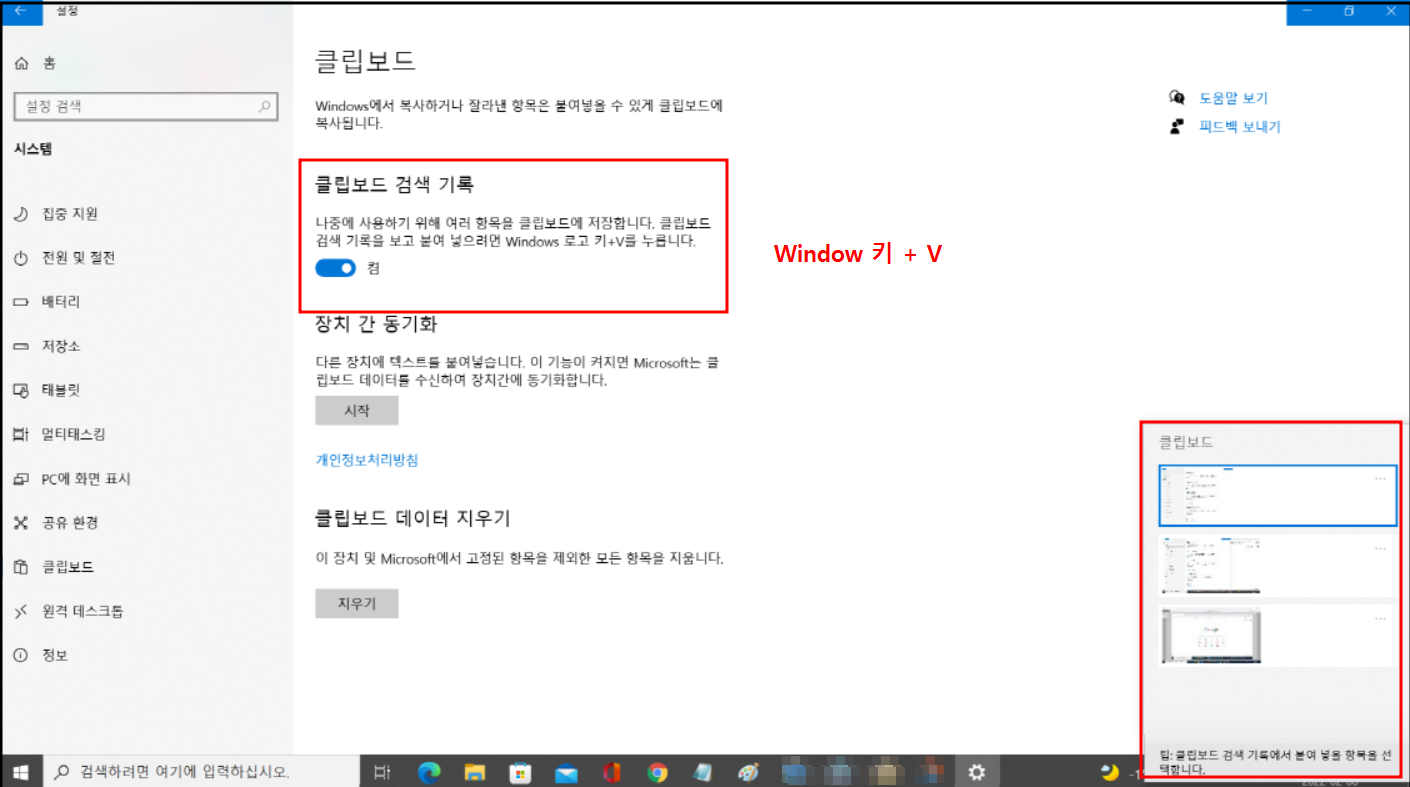
위에 기능은 필자도 처음 알았습니다. 엄청 좋은 기능이라서 적용을 시켜봤습니다. 기본 환경은 오늘 우리가 배웠던 "클립보드"의 검색 기록들이 꺼져있습니다. 이걸 켜주는 환경설정입니다. 먼저 제어판으로 들어가서 "옴 > 시스템 > 클립보드"로 이동한 뒤에 꺼져있는 이 기능을 활성화시켜 주십시요. 그리고 설명한대로 Windows 로고 키와 동시에 영문 V 키를 누릅니다. 그럼 오런쪽 하단에 팝업이 뜨면서 클립보드 검색 기록 창이 열려 있는걸 볼수가 있을 겁니다. 그곳엔 클립보드에 캡처 혹은 복사한 리스트 기록이 나타납니다. 이 기능을 이용하시면 복사와 붙여넣기가 아주 용이해집니다. 한번 사용해보시면 엄청 좋다는걸 아실겁니다. 이상으로 "윈도우로 화면캡쳐 해주는 단축키"에대한 포스팅을 마치겠습니다. 오늘도 즐겁고 행복한 하루보내시길 바랍니다. 대단히 감사합니다.^ ^
"구독 과 공감은 필자를 행복하게 만듭니다."

'IT' 카테고리의 다른 글
| pc 속도가 느려질때 한가지 방법. 비주얼 C++ (45) | 2022.02.27 |
|---|---|
| 윈도우 10에서 컴퓨터 사양 쉽게 확인하는 방법 (44) | 2022.02.17 |
| 윈도우 유용한 단축기 꿀팁 (59) | 2022.02.04 |
| 윈도우 10 사용기록 삭제해서 개인정보 보호하는법 (47) | 2022.02.01 |
| 다나와 노트북 구매&활용하는 방법? (35) | 2022.01.16 |
